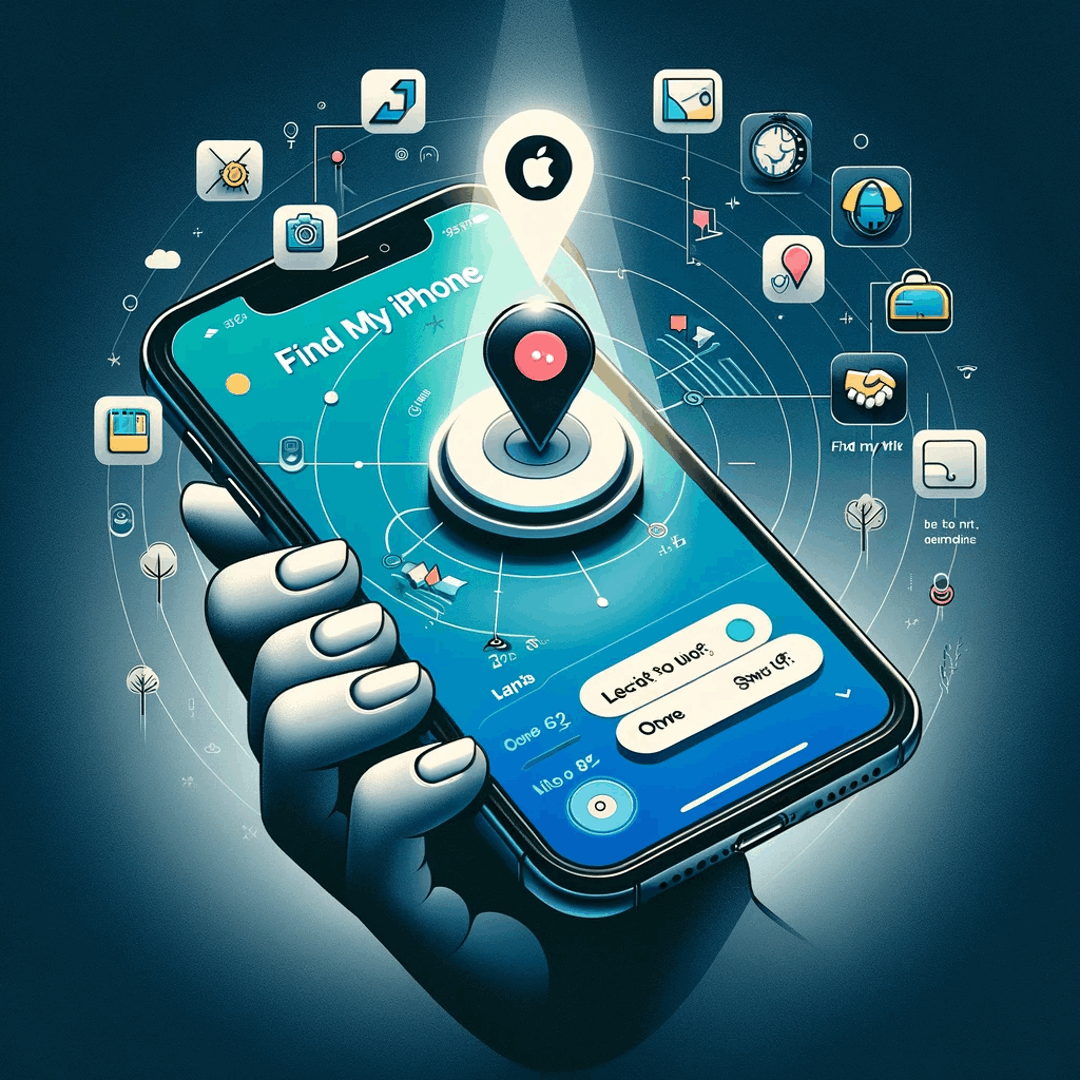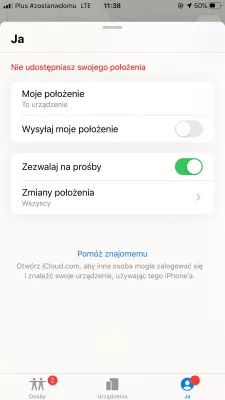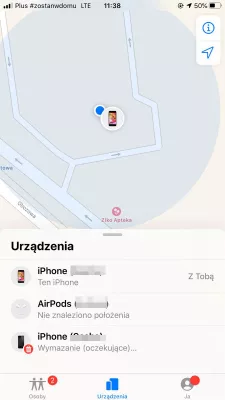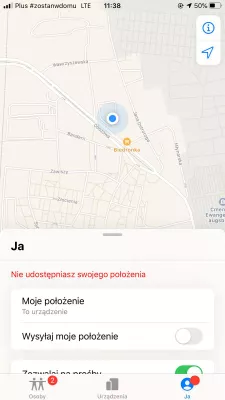چگونه خاموش کردن Apple iPhone من را پیدا کنیم؟
چگونه آیفون را بازگردانیم با پیدا کردن آیفون من در Apple iPhone
هنگام تلاش برای تهیه نسخه پشتیبان و بازیابی یک Apple iPhone ، با استفاده از گزینه iTunes ، معمولاً پیش می آید که پیام خطایی در یافتن آیفون من باید خاموش شود و در این حالت امکان بازیابی با Apple iPhone وجود ندارد.
در زیر راهنمای ما با راه حل های مختلف برای خاموش کردن گزینه های تلفن من، اما همچنین برای پیدا کردن گزینه های آیفون خود را در صورت لزوم، و راه حل برای ادامه با بازیابی گوشی خود را به عقب برگردید.
خاموش آیفون من را در Apple iPhone پیدا کنید
در Apple iPhone، به تنظیمات> iCloud> یافتن تلفن من بروید. وجود دارد، شما می توانید پیدا کردن گزینه تلفن من را خاموش کنید.
شما برای گذرواژه ID اپل، که لازم است گزینه خاموش کردن گوشی خود را در این مرحله غیرفعال کنید، از شما درخواست خواهد شد.
خاموش پیدا کردن آیفون من در iCloud
یکی دیگر از راه حل این است که تنظیمات تلفن خود را به طور مستقیم از حساب iCloud در iCloud.com خاموش کنید.
برای انجام این کار مراحل زیر را احیا کنید:
- ابتدا Apple iPhone را خاموش کنید،
- وارد iCloud با استفاده از لینک زیر و حساب iCloud مرتبط با Apple iPhone
- تمام دستگاه ها را انتخاب کنید
- پیدا کردن Apple iPhone که خاموش شده است،
- با کلیک بر روی حذف از حساب، و یا حذف اگر حذف از حساب در دسترس نیست.
آی فون را در حالت بازیابی قرار دهید
اگر راه حل های قبلی برای شما کار نکند، آخرین راه حل برای انجام بازگرداندن، ابتدا Apple iPhone را در حالت بازیابی قرار دهید.
آیفون من را پیدا کنیدسوالات متداول
- چگونه می توان آیفون خود را به سرعت خاموش کرد؟
- در آیفون اپل خود ، به تنظیمات> iCloud> تلفن من را پیدا کنید. در آنجا می توانید گزینه پیدا کردن تلفن من را غیرفعال کنید. رمز عبور Apple ID خود را وارد کنید ، که لازم است امکان پیدا کردن تلفن خود را خاموش کنید.
- چگونه می توان iPhone خود را از iCloud حذف کرد؟
- برای حذف آیفون من از iCloud ، این مراحل را دنبال کنید: آیفون یا آی پد خود را باز کنید و به برنامه تنظیمات بروید. برای دسترسی به تنظیمات Apple ID خود ، روی نام خود در بالای منوی تنظیمات ضربه بزنید. به پایین بروید و پیدا کردن من را انتخاب کنید. اگر آیفون من را فعال کرده اید ، گزینه پیدا کردن آیفون من یا یافتن iPad من را مشاهده خواهید کرد. روی آن ضربه بزنید. در بالای صفحه بعدی ، سوئیچ ضامن را برای یافتن آیفون من پیدا خواهید کرد. با انتقال آن به حالت خاموش ، ضامن را غیرفعال کنید. یک سریع ظاهر می شود و از شما می خواهد رمز ورود اپل خود را وارد کنید. رمز ورود خود را وارد کرده و برای تأیید روی خاموش کردن ضربه بزنید.
- چگونه وارد شوید آیفون من را پیدا کنید؟
- برنامه تنظیمات را در iPhone یا iPad خود باز کنید. روی پرچم Apple ID خود در بالای صفحه ضربه بزنید. به پایین بروید و روی پیدا کردن من ضربه بزنید. در Find My Settings ، شما می بینید آیفون من یا iPad من را پیدا کنید. روی آن ضربه بزنید. آیفون من را پیدا کنید یا
- برای غیرفعال کردن یک آیفون ، چه به طور موقت یا دائمی ، باید چه اقداماتی انجام شود؟
- برای غیرفعال کردن ، یا آن را برای غیرفعال کردن موقت خاموش کنید یا کلیه محتوا و تنظیمات را برای غیرفعال کردن دائمی پاک کنید. در صورت لزوم سیم کارت را بردارید.
شرح مشکل
چگونه آیفون را پیدا کنم Apple iPhone، چگونه آیفون را پیدا کنم، آیفون خود را پیدا کنم، آیفون خود را پیدا کنم، آیفون را پیدا کنم، آیکون آیفون را پیدا کنم، آیفون خود را پیدا کنم، چگونه آیفون را از رایانه پیدا کنم، چگونه آیفون خود را از کامپیوتر پیدا کنم آیفون من، چگونگی بازگرداندن آیفون بدون خاموش یافتن تلفن من، چگونگی بازگرداندن آیفون بدون چرخیدن گوشی من را پیدا کنید، برای بازگرداندن آیفون بدون باز کردن آیفون، پیدا کردن آیفون، باز کردن Apple iPhone با پیدا کردن گوشی من، چگونگی بازگرداندن آی فون با پیدا کردن آیفون من در، چگونگی بازگرداندن آیفون از icloud بدون تنظیم مجدد، چگونه برای بازگرداندن آیفون بدون خاموش پیدا کردن آیفون من، چگونه برای بازگرداندن آیفون بدون خاموش پیدا کردن تلفن من

میشل پینسون علاقه مندان به سفر و خالق محتوا است. وی با ادغام اشتیاق به آموزش و اکتشاف ، وی در به اشتراک گذاشتن دانش و الهام بخشیدن به دیگران از طریق فریب دادن محتوای آموزشی متعهد شد. با توانمندسازی افراد با تخصص جهانی و احساس سرگردانی ، جهان را به هم نزدیک می کند.